modelsim 中代码覆盖率使用详解Word文件下载.docx
《modelsim 中代码覆盖率使用详解Word文件下载.docx》由会员分享,可在线阅读,更多相关《modelsim 中代码覆盖率使用详解Word文件下载.docx(13页珍藏版)》请在冰豆网上搜索。
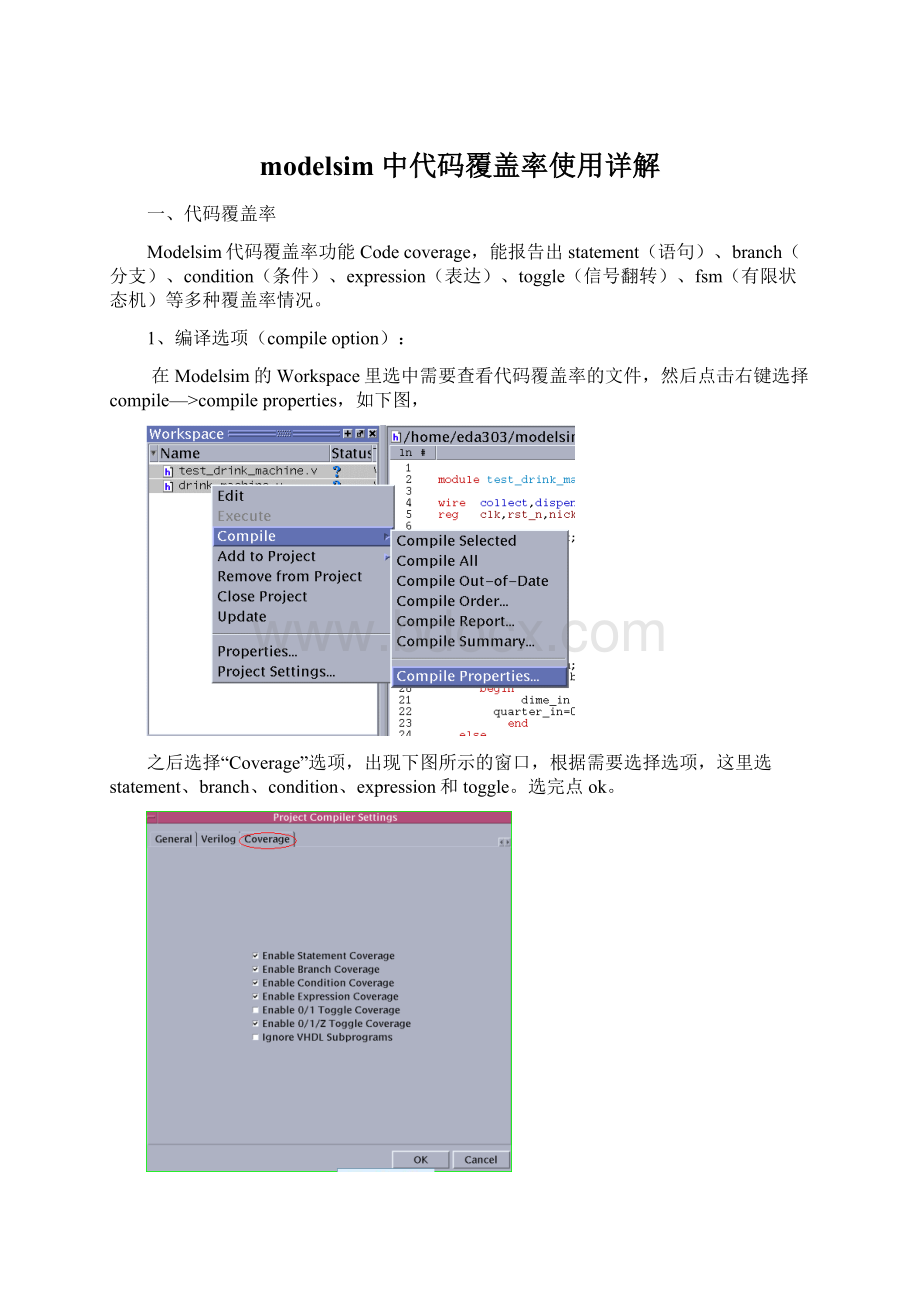
(注:
不要选择“Enableoptimization”)
选择Others,出现如下图所示的窗口:
选择“Enablecodecoverage”后点“ok”后出现下面的窗口:
4、观察结果
完成以上操作后,代码覆盖率的窗口就出现了,点击
(run–all)之后代码覆盖率的情况就出现在各窗口中。
下面介绍各子窗口:
(1)Workspace窗口
在workspace窗口选择Files标签页并拖动滚动条到右侧,设计的每个文件显示了语句、分支、条件和表达式等语句的执行覆盖率汇总统计信息。
在workspace窗口选择Files标签页并拖动滚动条到右侧,本窗口将以设计中的每一条目来显示执行覆盖统计。
(2)MissedCoverage(未覆盖到对象列表窗)窗口
本窗口用于显示所选择文件未被执行的语句、分支、条件、表达式或未翻转过的信号。
在workspace窗口的Files标签页中选择不同的文件,MissedCoverage窗口的显示会随着选择的文件而更新。
上图为分支覆盖率的情况
上图为statementcoverage(语句覆盖率)的情况。
此时选择任何一个实体在源代码窗口中显示相应的行,设计如果包含为被执行的语句或分支的行,则被粉红色高亮显示,如下图。
图中包含了Hits和BC栏用来显示语句执行(statementHits)和分支覆盖(BC)的情况。
如下图所示,在主窗口菜单栏选择Tool—>
CodeCoverage—>
Showcoveragenumber.
Hits和BC栏中的每一行图标将会被数字代替,这些数字代表了该语句或分支被执行的次数。
下表描述了个图标的含义:
图标
描述
表示本语句已被执行过
表示本行的某语句从未被执行过
或
表示条件语句的“真”或“假”分支未被执行过
表示本行被指示不做代码覆盖统计
(3)CurrentExclusion(当前不做覆盖率统计列表窗)
本窗口用于列出所指定的不进行覆盖统计的所有文件和行。
1设置排出文件
如图,右击所选中的项,按图所示操作,
操作完后,在CurrentExclusion窗口就会出现被排除的文件,同时源代码窗口的Hits栏的一些行会出现
,表明这些行不做代码覆盖统计。
在CurrentExclusion窗口中右击需要取消排除设置的文件,选择CancelSelectedExclusions,恢复成原状,可以做代码覆盖率。
2设置排出行
如图,在源代码窗口右击Hits栏中需要排除行的图标,图中为105行,选择第一个选项。
之后,在CurrentExclusion窗口会显示出被排除的行信息,同时在源代码窗口,被排除行的Hits栏会出现
,表明该行不做代码覆盖统计。
取消排除行操作同上。
(4)Details(详细资料窗)窗口:
本窗口显示了如真值表或翻转细节等详细的未被覆盖到的情况。
当在MissedCoverage窗口中选择一行,可以在Details窗口中查看相应的详细信息,如下图:
(5)InstanceCoverage(实例覆盖列表窗)
本窗口显示了每个实例的覆盖统计。
(6)ObjectsWindow(信号窗口)
在该窗口中可以查看状态翻转统计,翻转覆盖统计了信号从一个状态变换到另一个状态的次数。
具体操作入下图所示:
上述操作完之后出现Objects窗口,这样就可以查看每个信号翻转的具体情况。
4、创建代码覆盖率报告
Reports
出现下图所示的子窗口(报告设置窗口),根据需求设置各选项和报告存放路径。
点ok后即可查看CodeCoverageReport:
二DO文件
DO文件是一种脚本文件,可以一次执行多条命令。
1、创建简单的DO文件
一般仿真:
#compilethefiles("
vlog"
:
forverilog,"
vcom"
forVHDL)
vlogdrink_machine.vtest_drink_machine.v
#Loadsimulation
vsimwork.test_drink_machine
#vsim-novoptwork.test_drink_machine
#-novopt:
don'
tselect"
Enableoptimmization"
.
#####################
#addwave
addwave-coloryellowsim:
/test_drink_machine/clk
addwavesim:
/test_drink_machine/rst_n
addwave-radixbinarysim:
/test_drink_machine/nickel_in
addwave-formatLiteralsim:
/test_drink_machine/dime_in
/test_drink_machine/quarter_in
/test_drink_machine/collect
/test_drink_machine/dispense
/test_drink_machine/nickel_out
/test_drink_machine/dime_out
#-color:
setthewave'
scolor
#-format:
sformat,ithasthreeoption:
#"
Logic"
"
Literal"
and"
Event"
ifyouhavenot
#setit,theformatis"
#-radix:
setthesignal'
sradixnotation.
############################
#Runsimulation
run-all
代码覆盖率仿真:
vlog-cover{sbcet}drink_machine.vtest_drink_machine.v
vsim-coveragework.test_drink_machine
#coverageexclude-add/home/eda303/modelsim/test_drink_machine.vall
#coverageexclude-remove/home/eda303/modelsim/test_drink_machine.vall
#coverageexclude-add/home/eda303/modelsim/drink_machine.v105
#coverageexclude-remove/home/eda303/modelsim/drink_machine.v105
coveragereport-file/home/eda303/modelsim/report.txt-byinstance-select{sbcet}
#-byinstance:
reportonallinstances
#s:
statement;
b:
branch;
......
2、使用DO文件
写完DO文件保存为后缀为.do的文件,例如:
drink_machine.do,将该文件保存在工程当前目录下,在Transcript窗口中输入“dodrink_machine.do”命令即可运行该脚本,这样就可自动完成仿真,不需要用鼠标一步一步点了。